


微软一段时间之后就会推出系统更新包,一些小伙伴在更新了系统之后,就想要把win11系统更新包删除,这样可以释放一些空间,那么win11如何删除系统更新包呢?下面小编给大家带来win11如何删除系统更新包的操作方法,跟着小编一起接着往下看吧。
win11删除系统更新包的方法:
第一步:首先在win11系统桌面上找到“此电脑”图标,鼠标双击点击打开此电脑。
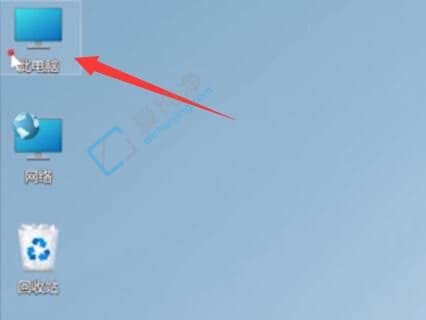
第二步:在此电脑里面,右键选择系统C盘,在弹出的菜单中选择“属性”选项。
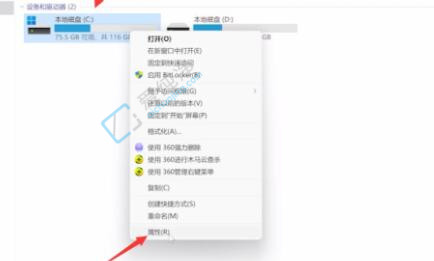
第三步:在C盘的属性窗口中,在“常规”选项卡里面找到“磁盘清理”按钮。
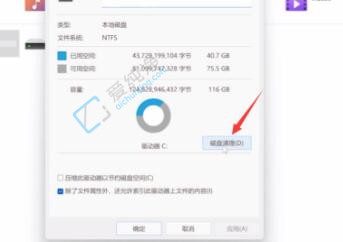
第四步:在打开的磁盘清理窗口,鼠标点击下方“清理系统文件”选项。
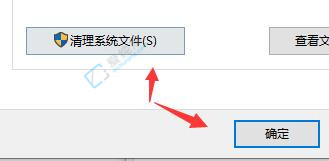
第五步:在点击“清理系统文件”之后,然后勾选windows更新清理和其他的垃圾,点击下方的确定按钮即可清理win11的更新安装包。
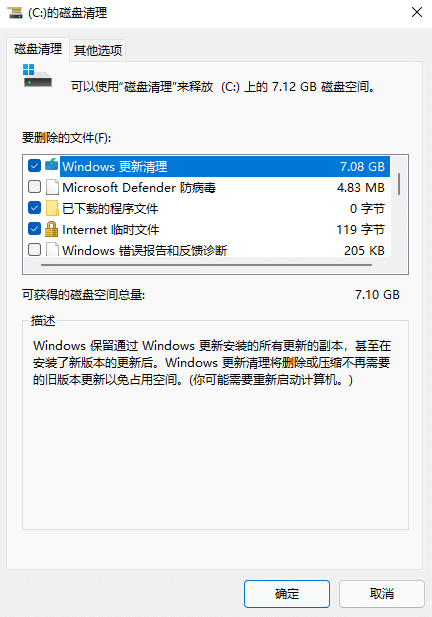
以上就是win11如何删除系统更新包的方法步骤了,大家可以根据以上步骤操作,更多精彩资讯,尽在爱纯净。
| 留言与评论(共有 条评论) |